タイムラインでクリップや範囲を選択する
タイムラインでクリップや範囲を選択して、移動したりトリムしたりできます。
プロジェクトを開いた状態で、以下のいずれかの操作を行います:
1つのクリップを選択する: タイムラインの左上隅にある黄色の「選択」コントロールをタップし、「クリップ」をタップしてから、クリップをタップします。
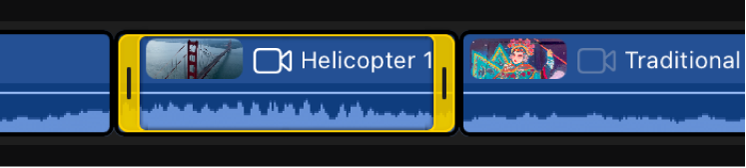
複数のクリップを選択する: タイムラインの左上隅にある黄色の「選択」コントロールをタップし、「クリップ」をタップしてから、タイムラインの下部にある
 をタップして、選択したいクリップをタップします。クリップの選択が終わったら、「完了」をタップします。
をタップして、選択したいクリップをタップします。クリップの選択が終わったら、「完了」をタップします。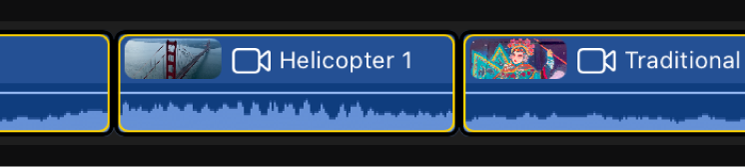
ヒント: タイムラインの空の領域をタッチして押さえたままにしてからドラッグして、隣接するクリップを選択することもできます。
タイムラインですべてのクリップを選択する: タイムラインの左上隅にある黄色の「選択」コントロールをタップし、「クリップ」をタップしてから、タイムラインの下部にある
 をタップします。タイムラインの下部にある「すべてを選択」をタップしてから、「完了」をタップします。
をタップします。タイムラインの下部にある「すべてを選択」をタップしてから、「完了」をタップします。範囲を選択する: タイムラインの左上隅にある黄色の「選択」コントロールをタップし、「範囲」をタップしてから、特定のクリップ内をドラッグするか、複数のクリップの上をドラッグして範囲を設定します。
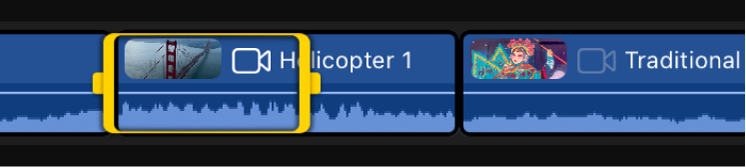
選択されたクリップや範囲は黄色の枠線で囲まれます。範囲の始点や終点を調整するには、いずれかの端にあるハンドルをドラッグします。